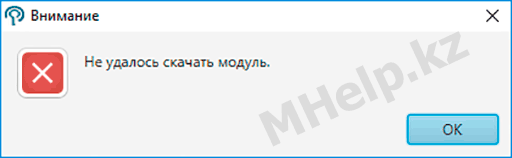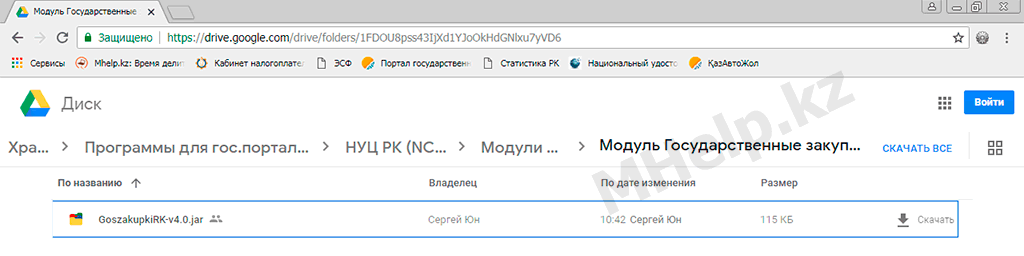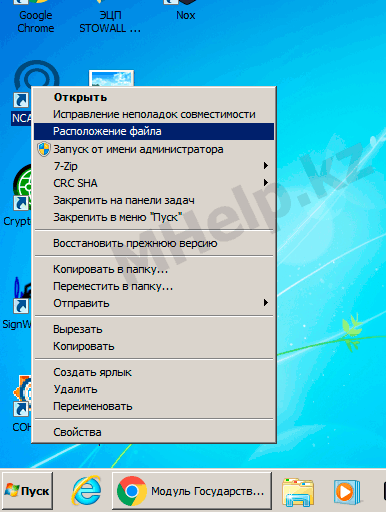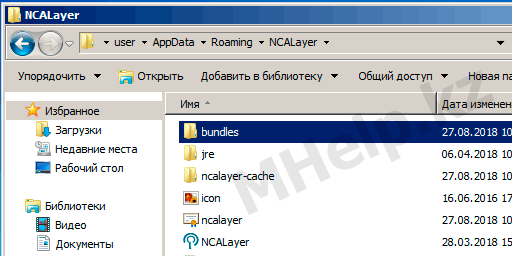Установка модуля Государственные закупки РК в NCALayer вручную
В некоторых случаях стандартная установка модуля в программу NCALayer не удается (проблема с прокси сервером организации, проблема государственного сервера или временный оффлайн рабочего компьютера).
При этом может появляться ошибка Не удалось скачать модуль
Для решения этой проблемы существует возможность скачать и установить дополнительные модули NCALayer вручную. Покажем это на следующем примере:
Установка модуля Государственные закупки РК
Скачиваем модуль Госзакупки РК, с хранилища файлов MHelp.kz.
Открываем Программы для гос.порталов РК -> НУЦ РК -> Модули NCALayer -> Модуль Государственные закупки РК и скачиваем последнюю, доступную версию модуля.
Щелкните по файлу левой клавишей мыши и выберите пункт Скачать.
Открываем папку приложения NCALayer.
По-умолчанию приложение устанавливается в папку пользователя …\AppData\Roaming\NCALayer
Щелкните по ярлыку NCALayer правой клавишей мыши и выберите в открывшемся меню пункт Расположение файла.
В открывшемся окне откройте папку bundles и поместите сюда, скачанный файл модуля.
Перезапустите приложение NCALayer.
Перемещенный файл модуля должен исчезнуть из папки bundles, а в списке установленных модулей NCLAyer появится новый, установленный Модуль Государственные закупки РК.
На этом ручная установка модуля в NCALayer успешно завершена.
Видео
Просмотрите видео, если что-то осталось непонятным.
Если проблема решена, один из способов сказать «Спасибо» автору, указан — здесь.